A legtöbb ember egy feladatlistára támaszkodik, hogy emlékezzen arra, hogy mit kell tennie, de nem mindenki akar egy olyan fiókot, amely egy Google-fiókhoz van kötve. Ha önálló feladatlistára vágyott, akkor csatlakozzon hozzánk, amikor megnézzük a Google Chrome Tasks kiterjesztését.
Feladatok működés közben
Amint befejezte a bővítmény telepítését, elkezdheti új feladatok hozzáadását a listához. Írja be a feladatát a „Szöveg területre”, és nyomja meg az „Enter” gombot a feladat felvételéhez a listába.
Megjegyzés: A feladatlista megmarad (a megadott sorrendben), amikor bezárja, majd újra megnyitja a böngészőt.

Pillanatok alatt készen áll a feladatlistára. Figyelje meg, hogy az „Eszköztár gomb” mellé tartozik egy „numerikus jelző” is, hogy mindig tudja, hány feladat van hátra.

Használhatja a „drag and drop” funkciót a lista megfelelőbb sorrendbe rendezéséhez, ha szükséges.
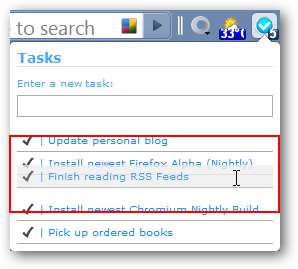
Ha végzett egy feladattal, csak annyit kell tennie, hogy rákattint a „pipára”, hogy eltávolítsa a listáról.
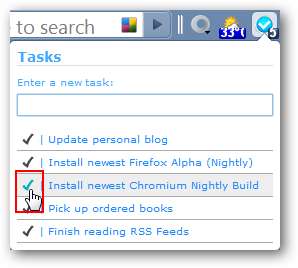
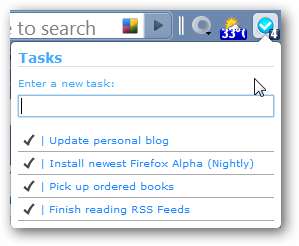
Ha új bejegyzést kell készítenie a meglévőhöz hasonlóan, egyszerűen kattintson a jobb gombbal, és a szöveg automatikusan beillesztésre kerül a „Szövegterületre”. Végezze el a kívánt módosításokat, és nyomja meg az „Enter” gombot az új feladat felvételéhez a listába.
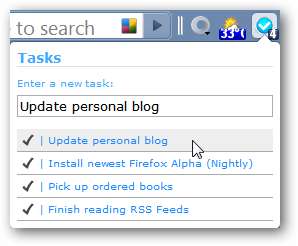
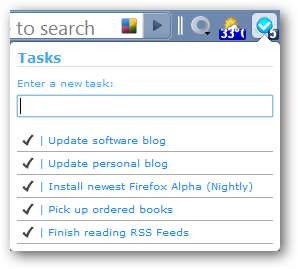
Inkább kihagyja a legördülő ablak használatával? Kattintson a tetején a „Feladatok” elemre, hogy a listáját új lapon nyissa meg.
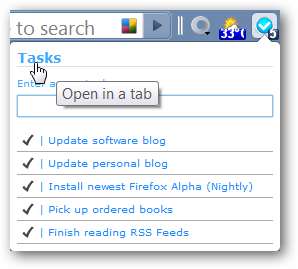
A feladatlista nagyon szépen nézett ki új lapunkon. Az, hogy az igényeinek leginkább megfelelő stílust tudja használni, nagyon kényelmes kiterjesztést jelent.
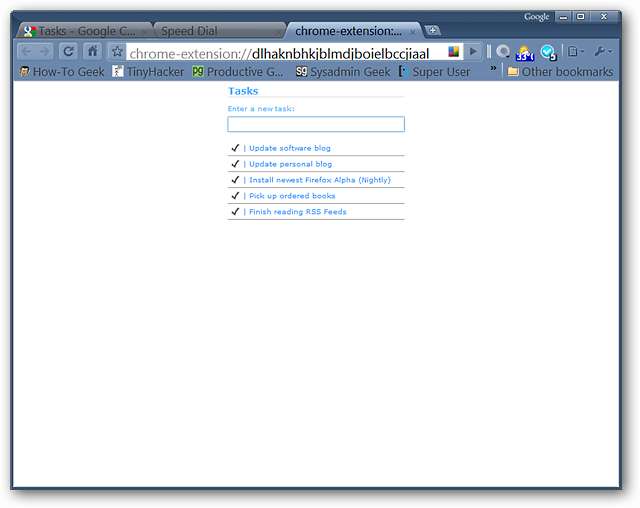
Következtetés
A Tasks kiterjesztés tökéletesen megfelel azoknak, akiknek elérhető feladatlistára van szükségük, de nem akarják lekötni az online fiókot. Gyors, egyszerű és a legjobb az egész gond nélkül.
Linkek







